دنیای آزاد در هفته ای که گذشت ( 5 )

دنیای آزاد و به صورت کلی نرم افزارها و سیستم عامل های متن باز بخشی از وب فارسی هستند که مورد کم لطفی قرار گرفته اند و زیاد به آنها پرداخته نشده است . گویا آی تی قصد دارد تا توجه بیشتری به این بخش بزرگ از دنیای فناوری اطلاعات نشان دهد . از این پس شاهد مطالب بیشتری در زمینه سیستم عامل ها و نرم افزارهای متن باز در گویا آی تی خواهید بود . در این مطلب نیز قصد داریم تا اتفاقات مهم دنیای متن باز را در هفته ای که گذشت ، مرور کنیم . ضمن قدردانی از شما دوستان عزیز ، امیدواریم در صورتی که اشتباهی در این سری از مطالب مشاهده کردید ، آنها را به ما گوشزد کرده تا در گسترش فرهنگ نرم افزارهای آزاد سهیم باشید .
در این هفته علاوه بر خبرهای دنیای آزاد ، آموزش هایی نیز قرار خواهند گرفت که بیشتر مربوط به توزیع ابونتو که توزیع فراگیری در بین کاربران گنو لینوکس است میباشند . البته ممکن است که هر هفته آموزش نداشته باشیم . در هر صورت سعی میکنیم که پای آموزش ها را نیز به این سری از مطالب باز کنیم . اگر موافق هستید ، ابتدا سری به خبرهای دنیای آزاد بزنیم . با گویا آی تی همراه باشید ………
لازم به ذکر است که برخی تصاویر سایز بزرگی دارند و به دلیل کوچک کردن تصاویر به منظور نمایش بهینه در سایت ، ممکن است که کیفیت آنها کمی پایین بیاید . برای مشاهده تصاویر در سایز اصلی روی آنها کلیک کنید .
1- توزیع Parted Magic 2012_07_28 عرضه شد
در تاریخ 28 جولای ، آقای ” پاتریک ورنر ” خبر ارائه این نسخه از توزیع گنو لینوکسی Parted Magic را تایید کرد . توزیع Parted Magic بیشتر به منظور انجام پارتیشن بندی ها به کار میرود و در این نسخه با بروز رسانی ها ، بسته ها ، قابلیت ها و بهبودهای جدیدی ارائه شده است . همچنین در این نسخه از هسته لینوکس 3.4.6 استفاده شده است .
دانلود Parted Magic 2012_07_28 از سافت پدیا ( نسخه های 32 و 64 بیتی )
2- توزیع Stella 6.3 عرضه شد
روز 30 جولای ، توسعه دهندگان توزیع Stella اعلام کردند که نسخه 6.3 این توزیع آماده دریافت و نصب است و کاربران میتوانند روی پلتفرم های 32 و 64 بیتی ، این نسخه را نصب کنند . Stella به دنبال ارائه نسخه 6.3 توزیع CentOS عرضه شده است . این نسخه نیز با قابلیت ها و بروز رسانی های جدید ارائه شده است که میتوان بسته های چند رسانه ای جدید اشاره کرد .
دانلود Stella 6.3 از سافت پدیا ( نسخه 32 و 64 بیتی )
اما در بخش آموزش این هفته مطلبی در مورد مدیریت فعالیت ها در توزیع ابونتو داریم . پس با ما همراه باشید …..
هنگامی که در حال کار با سیستم عامل خود هستیم ، فعالیت های مختلفی را انجام میدهیم . حتما میدانید که سیستم عامل نیز از تک تک فعالیت های شما گزارش گیری خواهد کرد . نه تنها در فعالیت های شما ، بلکه فعالیت ها و رخدادهای خود سیستم عامل نیز ذخیره سازی میشوند . در سیستم عامل ویندوز در بخشی به نام Events این فعالیت ها ثبت و ضبط میشوند . در واقع چیزی شبیه جعبه سیاه هواپیماها . البته باید کمی در زمینه خواندن این رخدادها متبهر بود . ولی برخی ردپاها که کمی در معرض دید هستند را میتوان پاک کرد .
برنامه ای که قصد معرفی آن را داریم Activity Log Manager نام دارد . با استفاده از این برنامه میتوانید ردپای فعالیت های خود را به صورت کامل از بین ببرید و همچنین مانع از ثبت دیگر فعالیت هایتان شوید .
برای نصب ابتدا کافیست به Ubuntu Software Center مراجعه کرده و در قسمت جستجو عبارت Activity log manager را وارد کنید تا برنامه مورد نظر ما پیدا شود . حالا با کلیک بر روی دکمه Install آن را نصب کنید . اکنون از طریق Dash عبارت Activity log manager را جستجو کنید .
حالا این برنامه را باز کنید . این برنامه دارای سه سربرگ است که به ترتیب توضیح داده خواهند شد .
* Recent Items : این بخش مربوط به آیتم هایی است که اخیرا توسط شما استفاده شده اند . برای حذف این تاریخچه ابتدا باید بازه زمانی مورد نظرتان را انتخاب کنید . میتوانید آیتم های استفاده شده طی یک ساعت ، یک روز و یا یک هفته گذشته را پاکسازی کنید . یا اینکه با انتخاب گزینه All ، کل تاریخچه را پاک کنید . همچنین با انتخاب گزینه Advanced امکان انتخاب بازه زمانی بین دو تاریخ مشخص وجود خواهد داشت .
پس از انتخاب بازه زمانی مورد نظرتان ، دکمه Delete History را بزنید .
* Files : این بخش نیز مربوط به فایل هاست که در کل به دو قسمت تقسیم میشود . در قسمت بالای پنجره ، انواع فایل ها مختلفی را مشاهده میکنید . با انتخاب هر کدام از این فایل ها ، تاریخچه استفاده از این نوع فایل ها ذخیره سازی نخواهد شد . به عنوان مثال اگر Video را انتخاب کنید ، از این به بعد دیگر هیچکدام از فعالیت های شما که در رابط به مشاهده فایل های ویدیویی باشند ، ثبت نخواهند شد .
قسمت دوم مربوط به فولدرها میشود . میتوانید با اضافه کردن یک ( یا چند ) فولدر به این بخش ،مانع از ثبت تمامی فعالیت های انجام شده در این فولدر (ها) شوید .
* Applications : در اینجا میتوانید با اضافه کردن یک یا چند برنامه به این بخش ، مانع از ثبت فعالیت های مربوط به آنها شوید .
اما یک گزینه دیگر نیز در این برنامه قرار دارد . گزینه Record Activity شاید مهمترین گزینه این برنامه باشد که با قرار دادن آن در حالت OFF مانع از ثبت تمامی فعالیت های سیستم خواهید شد .

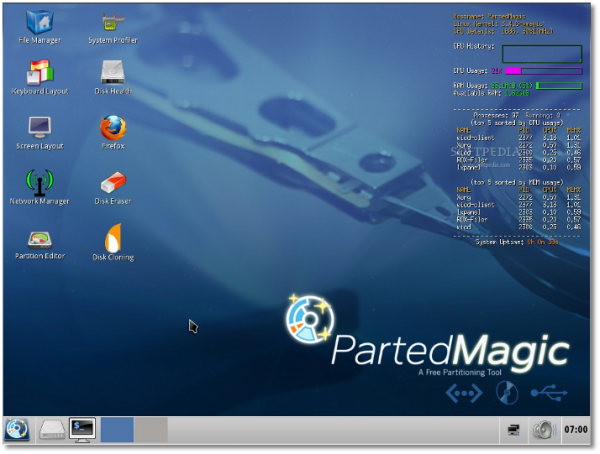
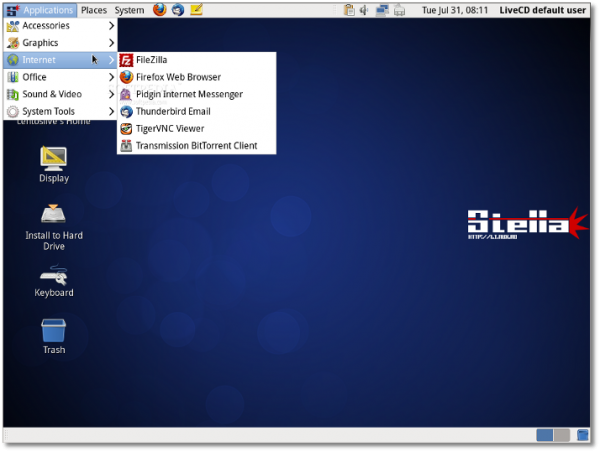
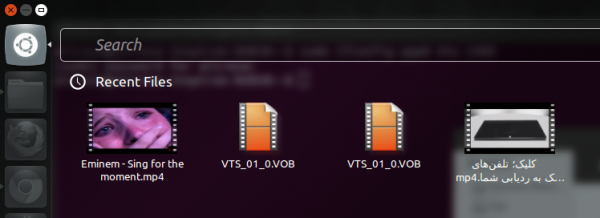
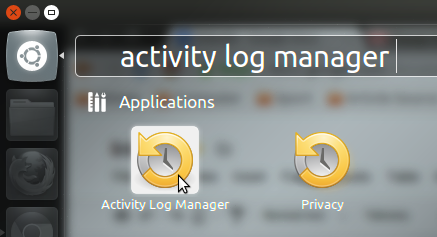
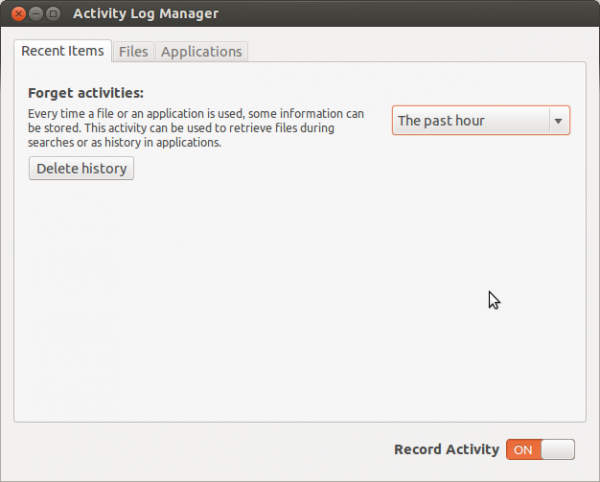
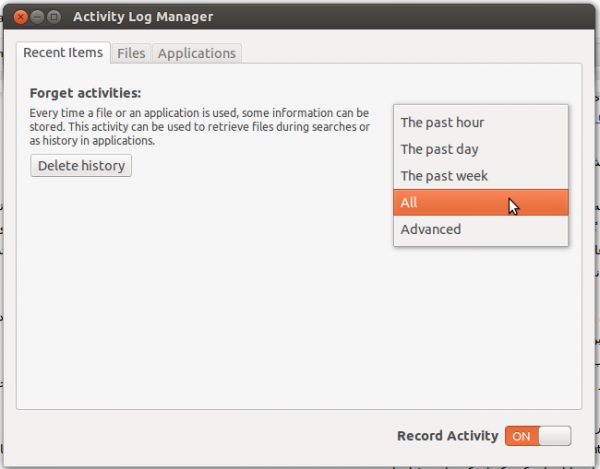
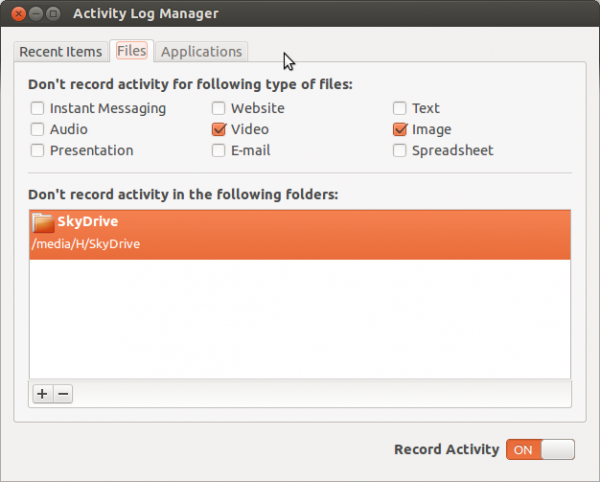
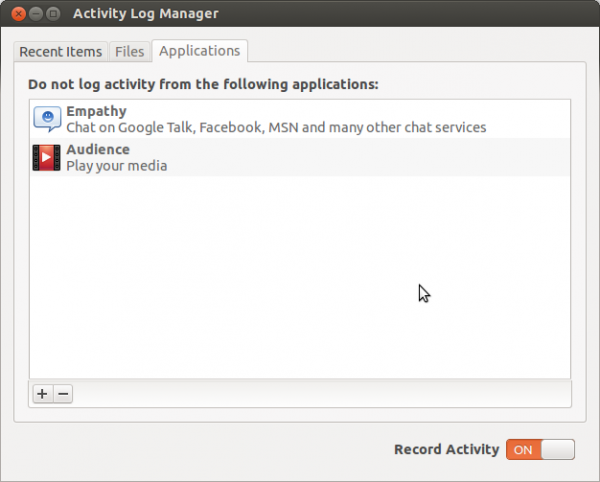
با سلام وخسته نباشید برخی قسمت های سایت واقعا جالب فکر کنم اگر این سری مطالب را دائما بنوسید به یکی از بخش های پر طرفدار سایت تبدبل بشود
سلام .
انشالله این سری از مطالب ادامه خواهند داشت .
با تشکر از شما …..
مطلب خوبی بود
در مورد اوبونتو بیشتر مطلب بنویسید
سلام .
خیلی ممنون . نظر لطف شماست ….
حتما در مورد ابونتو بیشتر مطلب مینویسیم .
موفق باشید …..